1、方法一:在播放完视频之后,出现的黑屏的情况,选中播放的视频进行播放,然后点击上面的 播放 菜单选项。

2、然后在打开的页面中可以看到一个 播完返回开头 的选项。

3、然后将 播完返回开头 选项前面框中的勾勾上,这样在播完之后 ,它就会返回开头了,而不是出现黑屏。

4、方法二:点击左上角的 文件 菜单选项。

5、然后在打开的页面中点击左下角的 选项 。

6、然后在打开的页面中点击左侧的 高级 选项。
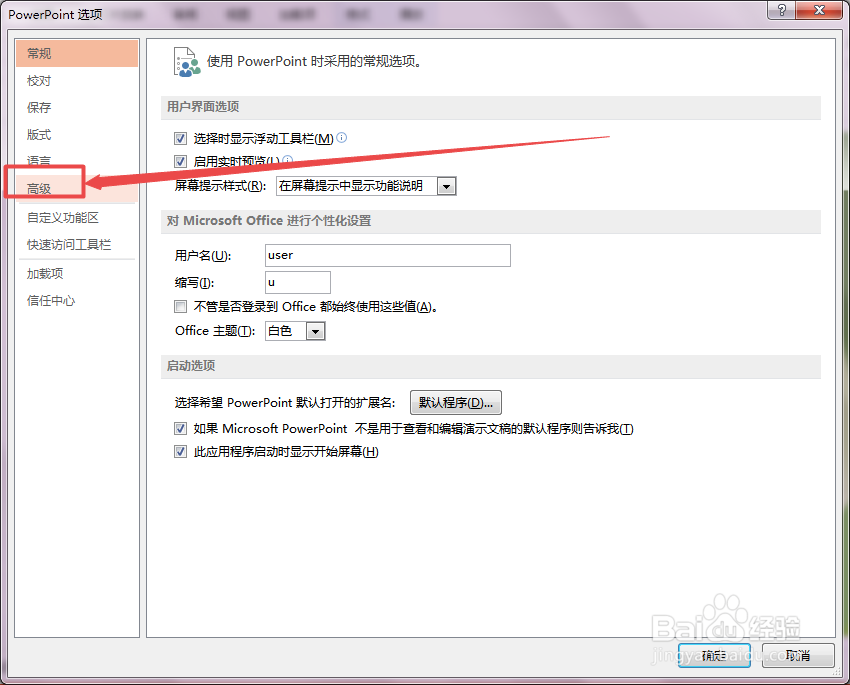
7、然后在页面中找到 幻灯片放映 选项,在它的下面可以看到一个 以黑幻灯片结束 的选项,而它前面框中的勾是勾上的。

8、将它前面框中的勾去掉,然后点击 确定 ,这样也可以。

